스냅챗의 인기는 사용자 개인 정보 보호에 대한 확고한 노력에서 비롯됩니다. 이 플랫폼에 업로드된 영상과 사진은 일반적으로 24시간 이내에 자동 소멸됩니다. 메시지 기능은 앱의 사용 편의성을 높였지만, 사진과 영상 전송 취소 기능이 없다는 점은 아쉬움으로 남습니다. 다행히도, 특정 유형의 콘텐츠가 다른 스냅챗 사용자에게 전달되지 않도록 차단할 수 있는 방법이 있습니다.

스냅 전송을 취소할 수 있는지, 그리고 보관하고 싶은 스냅을 삭제하는 방법에 대해 자세히 알아보세요.
스냅 전송 취소 가능성
스냅챗은 비디오와 사진 스냅 전송을 직접 취소하는 기능을 제공하지 않습니다. 하지만 다른 종류의 콘텐츠는 철회할 수 있습니다. ‘전송 취소’ 기능은 없지만, 메시지를 삭제할 수 있는 옵션은 존재합니다. 특히 실수로 잘못된 상대에게 메시지를 보냈을 경우 전송 취소 기능은 매우 유용할 수 있습니다.
스냅을 삭제하면 해당 스냅은 삭제되지만, 대화 참여자 모두에게 삭제 사실에 대한 알림이 전송됩니다. 메시지 내용은 알 수 없지만, 채팅에서 무언가가 삭제되었다는 알림은 받게 됩니다.
스냅챗 대화에서 삭제 가능한 항목은 다음과 같습니다.
- 텍스트 메시지
- 스티커
- 오디오 파일
- 메모리 탭을 통해 전송된 이미지 및 비디오 파일
사진과 비디오를 스냅챗 연락처로 전송한 후에는 전송 취소가 불가능합니다. 하지만 스냅챗 스토리에 게시한 이미지와 비디오는 삭제할 수 있습니다. 또한, 메모리 탭을 통해 친구에게 보낸 사진과 비디오 파일도 삭제가 가능합니다. 이는 해당 파일들이 모바일 기기에 저장되어 있거나 업로드되었기 때문입니다.
이전 버전의 스냅챗 앱을 사용했던 사용자들은 이미지 및 비디오 전송 취소를 시도했던 경험을 공유하기도 합니다. 최신 버전의 스냅챗으로 업데이트하지 않은 사용자의 경우, 다음 팁을 통해 전송 후 이미지 및 비디오 스냅을 삭제하는 데 도움을 받을 수 있습니다.
- 기기가 비행기 모드로 설정되어 있는지 확인합니다.
- 스냅챗 친구 목록에서 수신자를 삭제합니다.
- 계정에서 로그아웃합니다.
- 스냅 수신자를 차단합니다.
- 기기에서 앱을 삭제합니다.
- 스냅챗 계정을 비활성화하거나 삭제합니다.
이 방법들은 이전 버전의 스냅챗에서만 유효하며, 최신 버전에서는 전송된 스냅이 클라우드로 즉시 전송되기 때문에 효과가 없습니다. 즉, 스냅 삭제 시도는 실패할 가능성이 높습니다. 스냅은 수신자가 열람했을 때만 사라지며, 스냅챗 서버에서도 삭제됩니다.
이미지와 비디오는 삭제할 수 없지만, 메시지는 삭제가 가능합니다. 이 기능은 오타를 수정하거나 메시지 내용을 변경하고 싶을 때 유용합니다. 또한, 소셜 미디어 앱에서 전송 실수가 자주 발생하므로 메시지가 잘못된 상대에게 전달되는 것을 막을 수 있습니다.
상대방이 읽기 전에 스냅을 삭제하는 방법은 비교적 간단합니다. 개인 대화뿐만 아니라 그룹 대화에서도 가능하며, Android 및 iOS 기기 모두에서 실행할 수 있습니다.
iPhone에서 스냅 전송 취소 방법
iPhone을 사용하는 경우, 전송된 스냅을 철회하여 잘못된 상대에게 전달되는 것을 방지할 수 있습니다. 개인 대화든 그룹 대화든, iPhone을 사용하여 스냅을 삭제할 수 있습니다.
개인 대화에서 전송된 스냅을 삭제하려면:
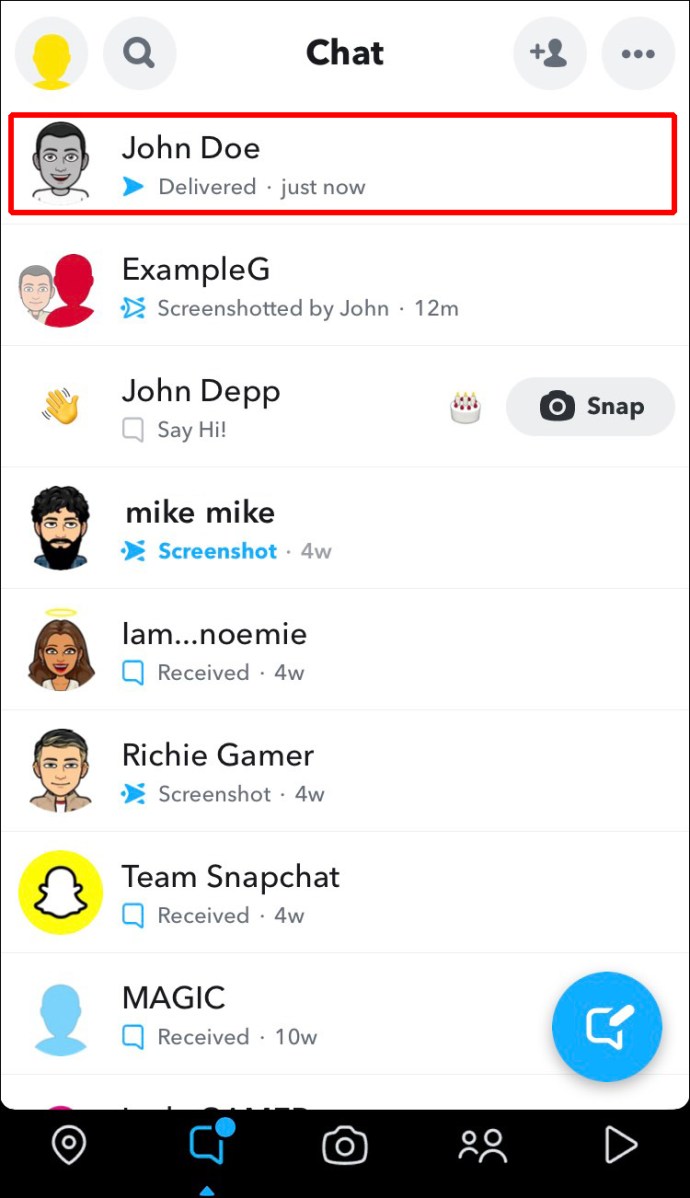
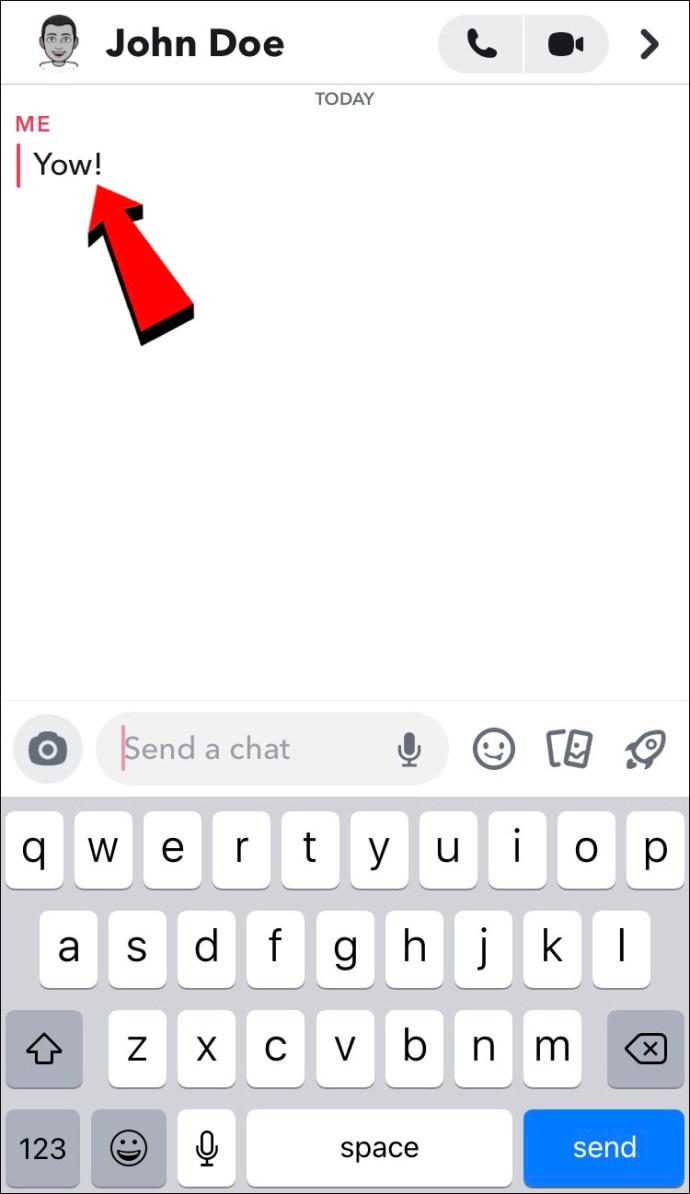
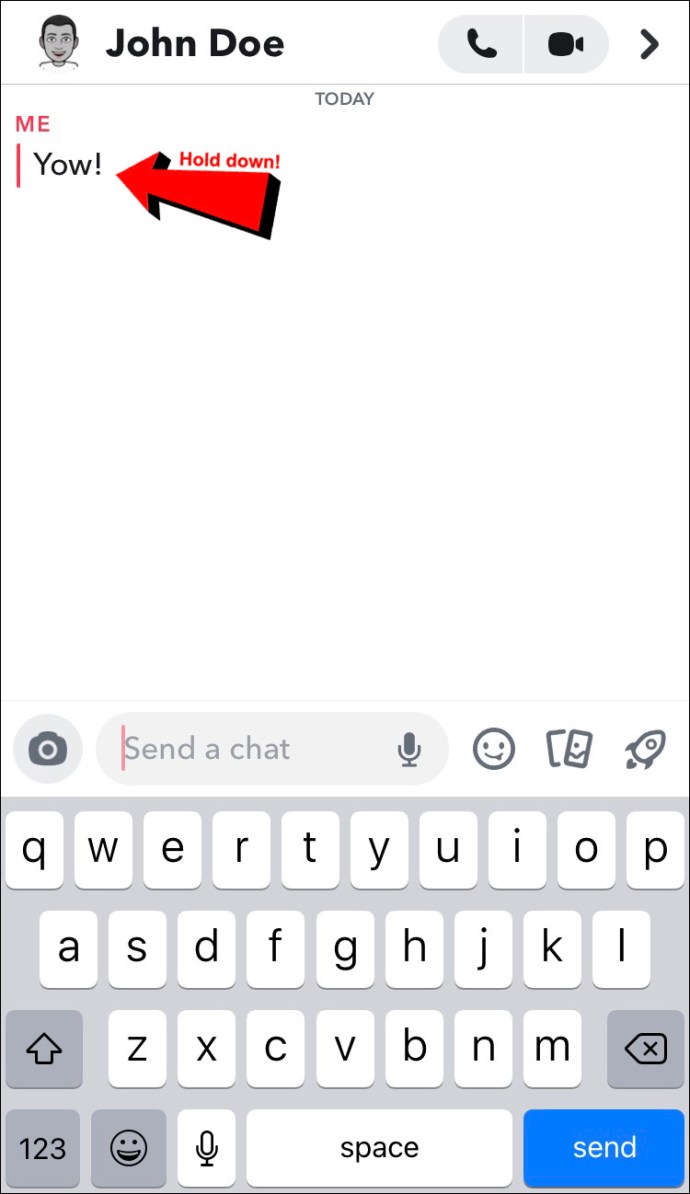
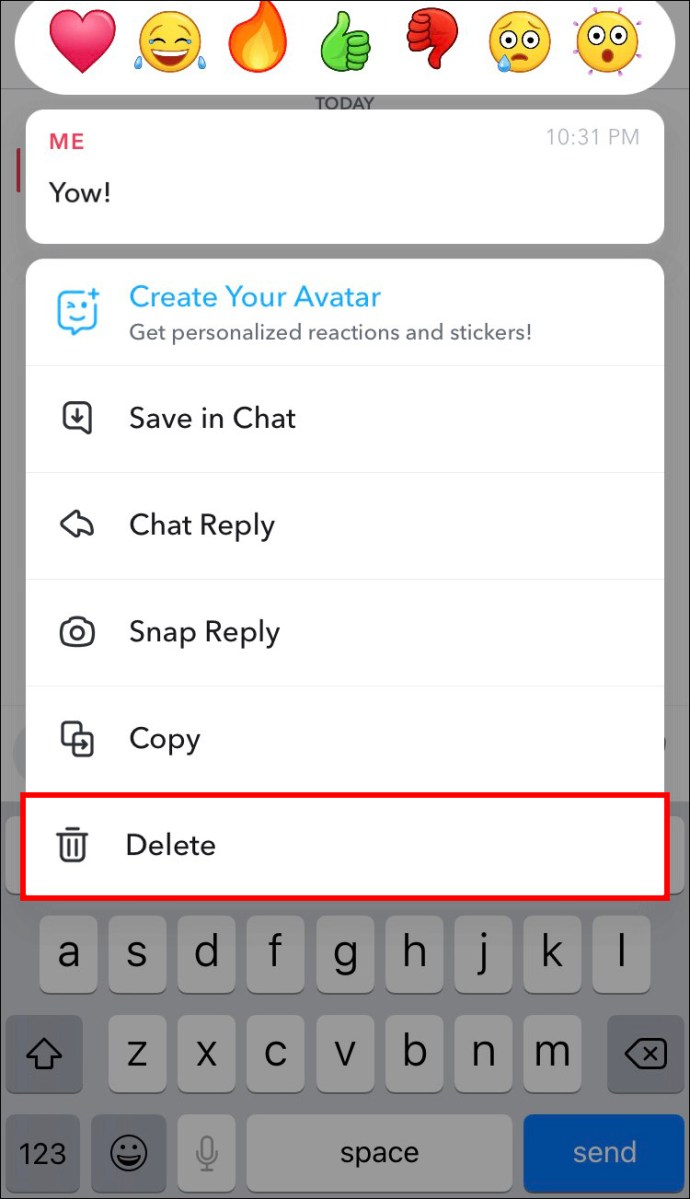
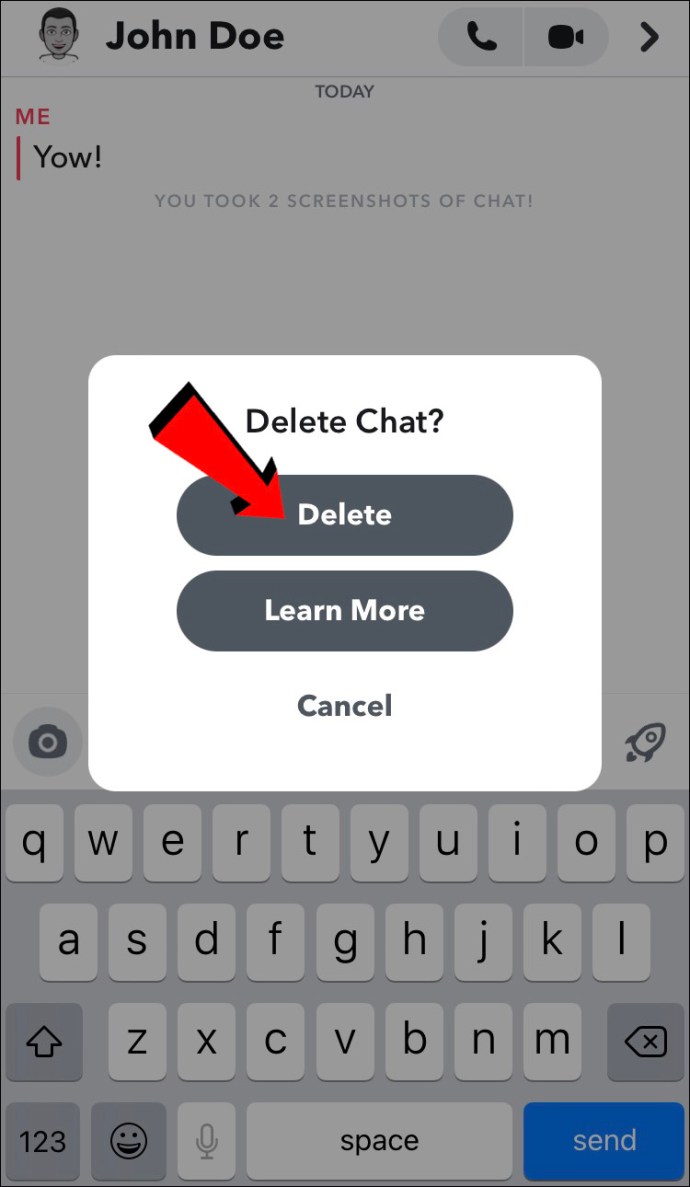
삭제하기 전에 스냅 하단을 확인하여 상대방이 메시지를 열람했는지 확인해야 합니다. 상대방이 이미 메시지를 확인했다면 삭제하는 것은 의미가 없습니다.
그룹 대화에서 스냅을 삭제하려면:
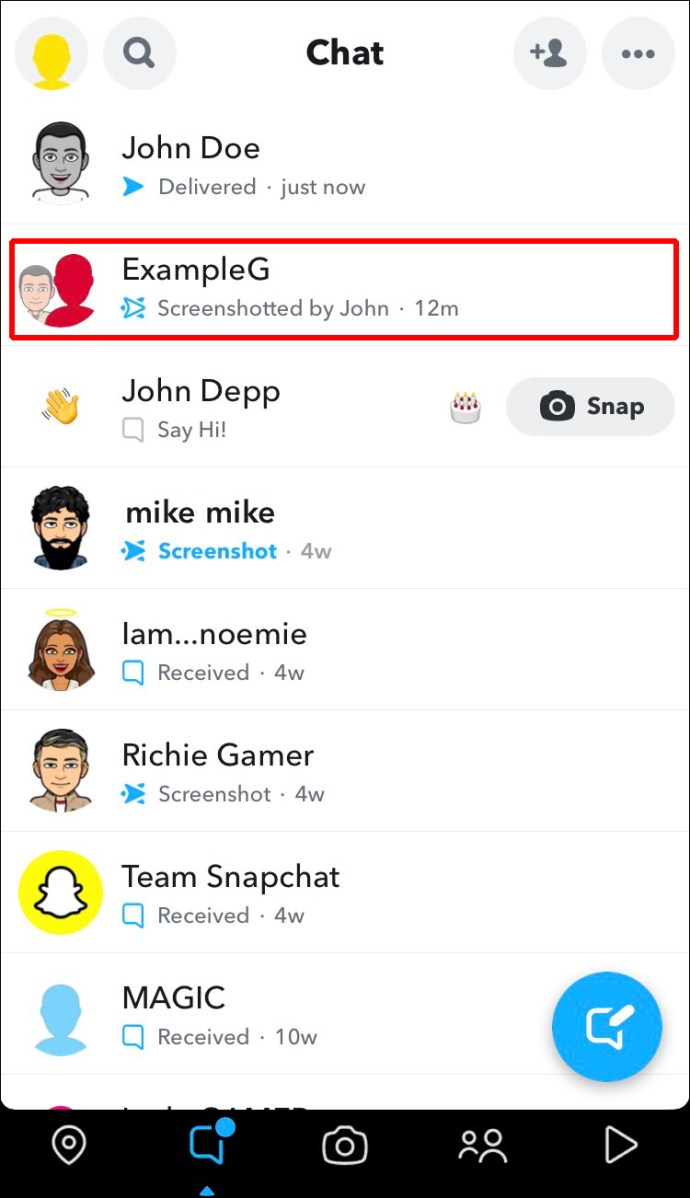
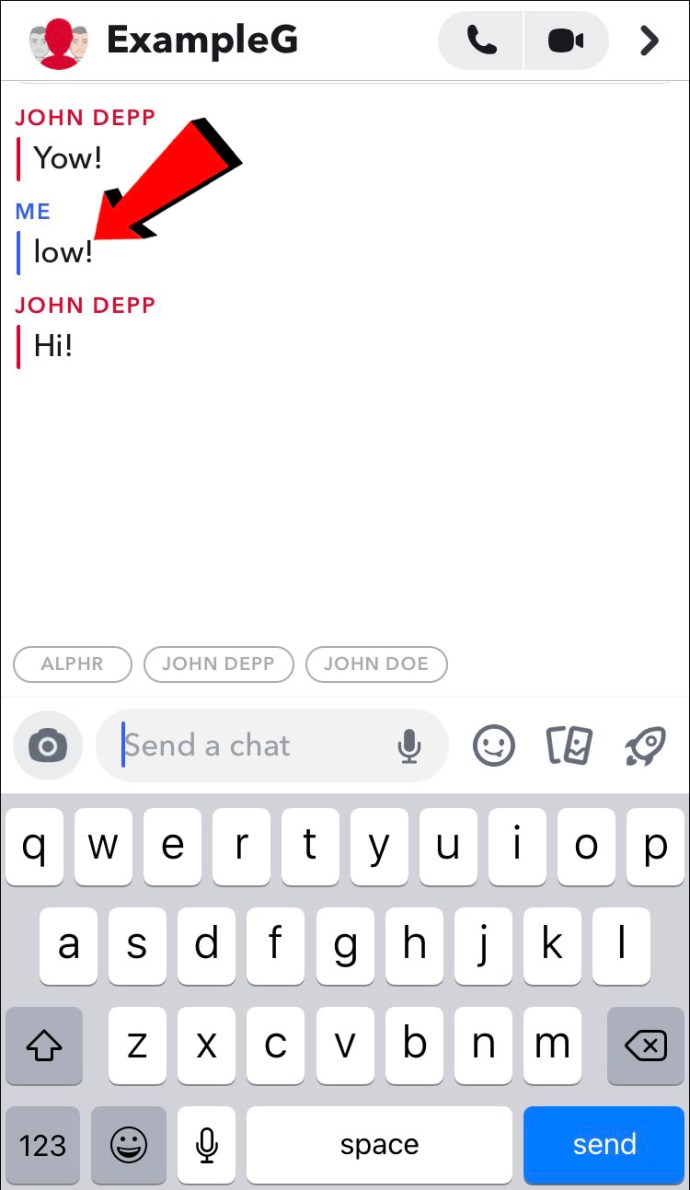
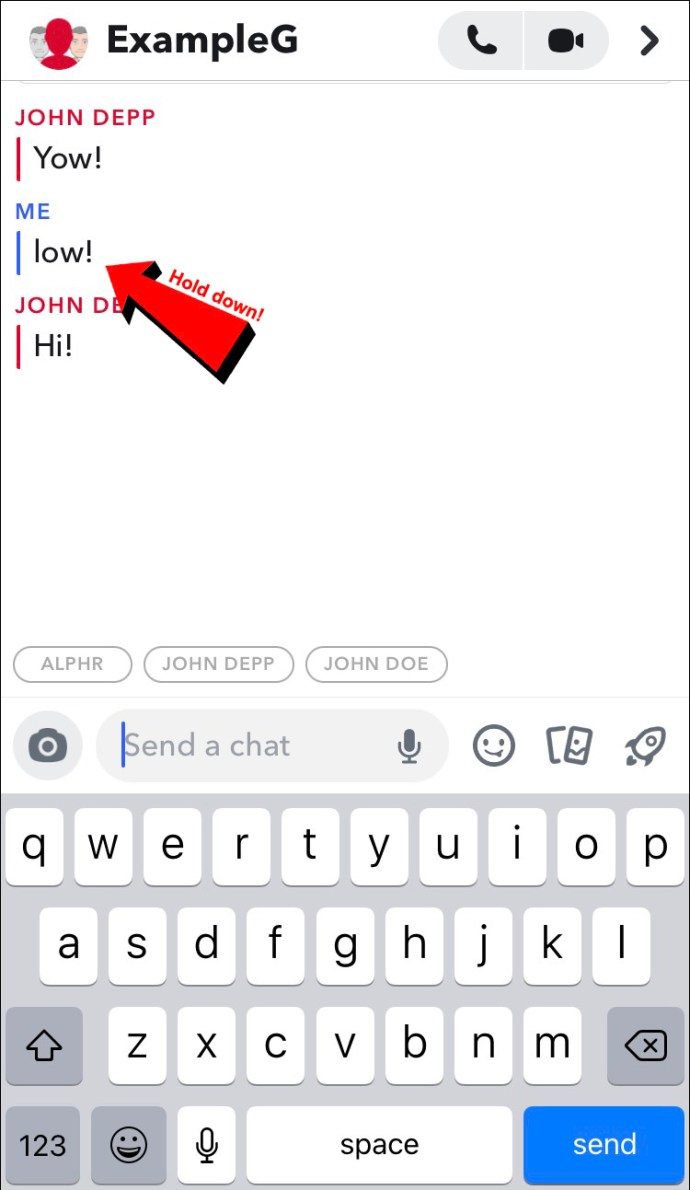
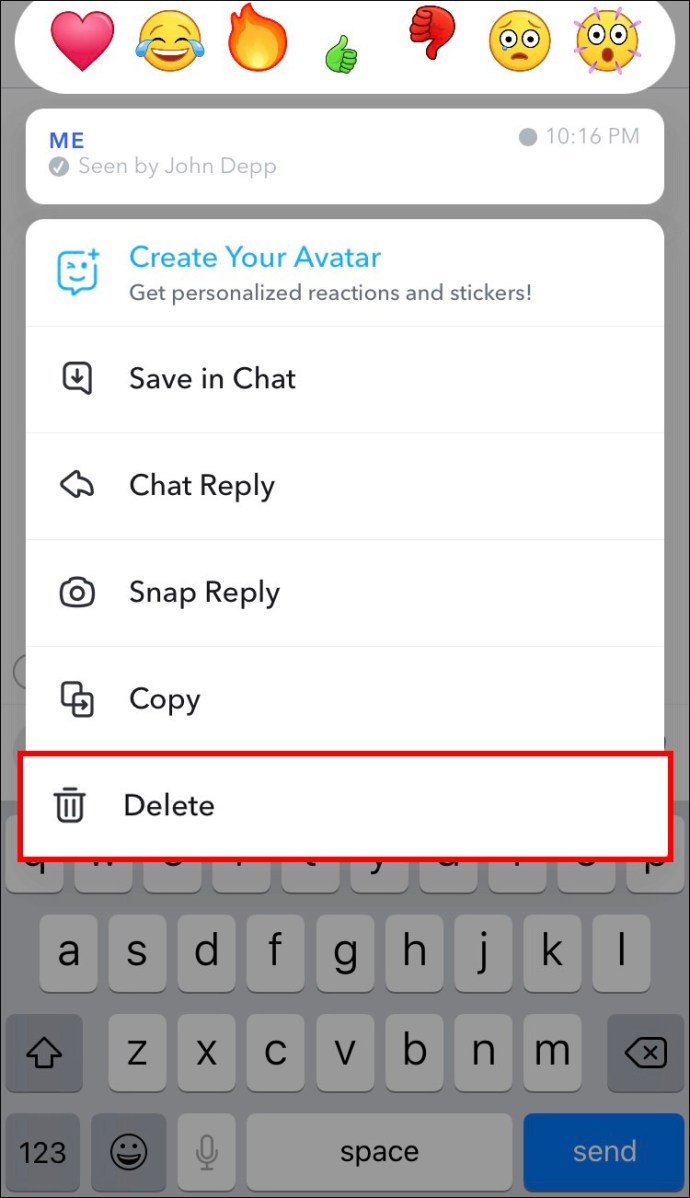
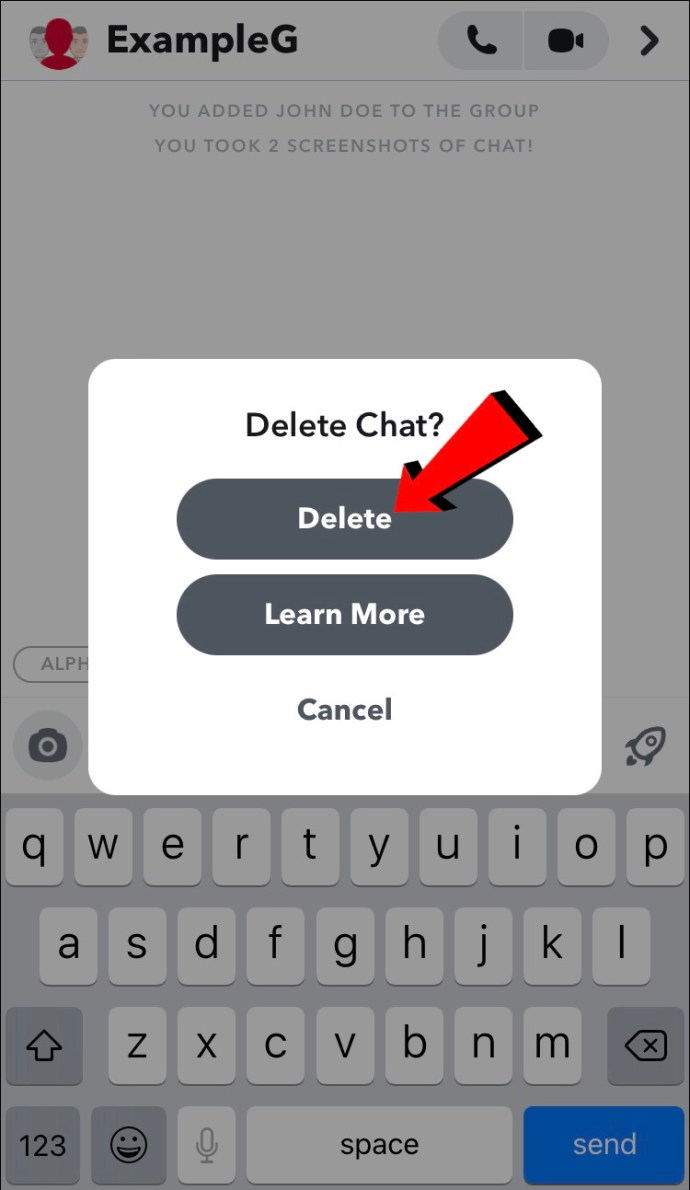
스냅 삭제 전에 스냅챗에서 해당 스냅이 열린 것으로 표시되었는지 확인해야 합니다. 다른 채팅 참여자가 이미 본 경우, 삭제된 내용에 대해 질문할 수 있습니다. 스냅이 열리기 전에 빠르게 삭제하지 못했다면 삭제된 메시지에 대해 질문받을 수 있다는 점을 염두에 두어야 합니다.
Android에서 스냅 전송 취소 방법
스냅챗 Android 앱을 사용하면 개인 대화 및 그룹 대화에서 스냅을 삭제할 수 있습니다.
개인 대화에서 스냅을 삭제하는 방법은 다음과 같습니다.
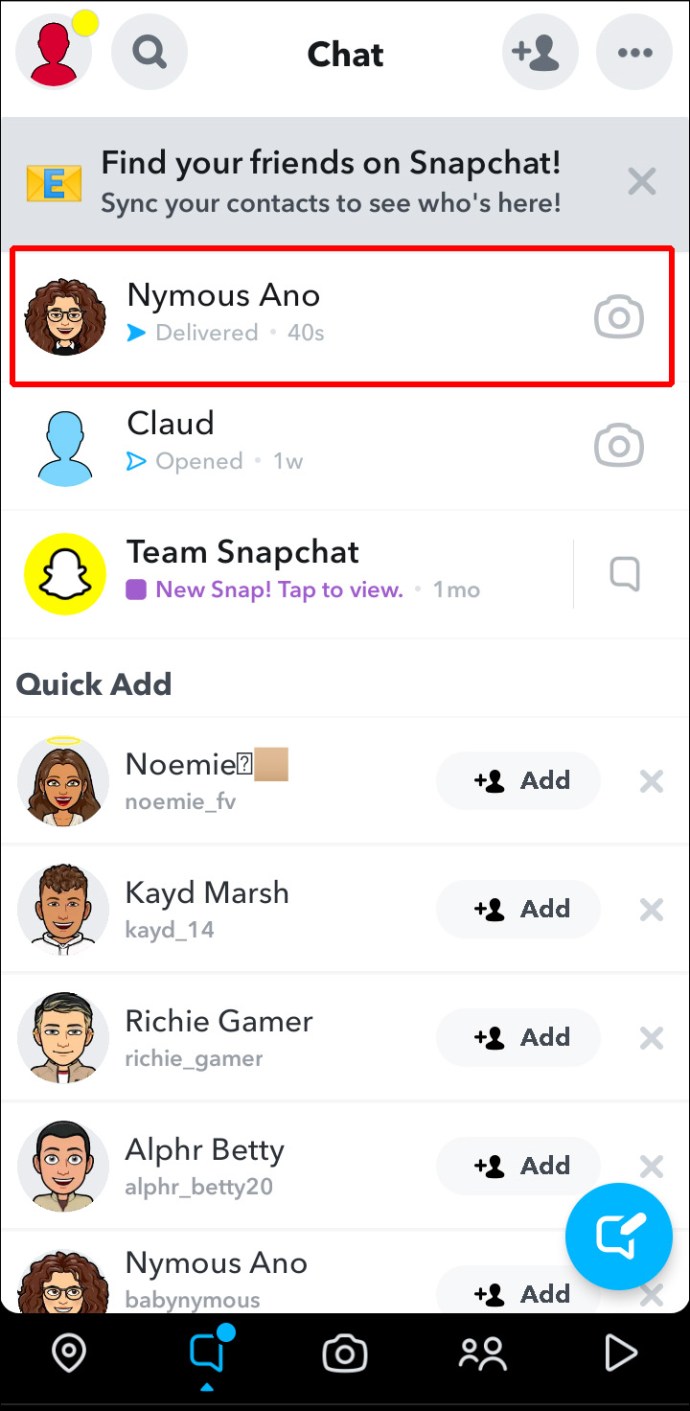
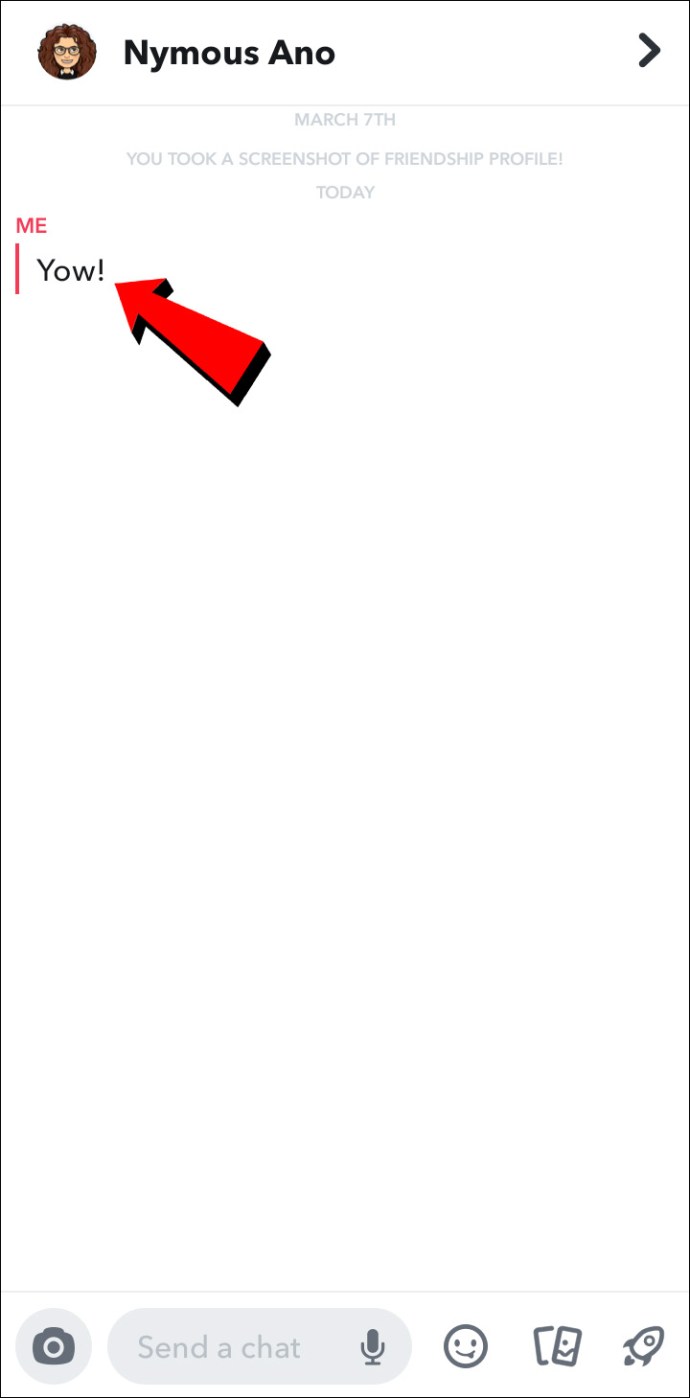
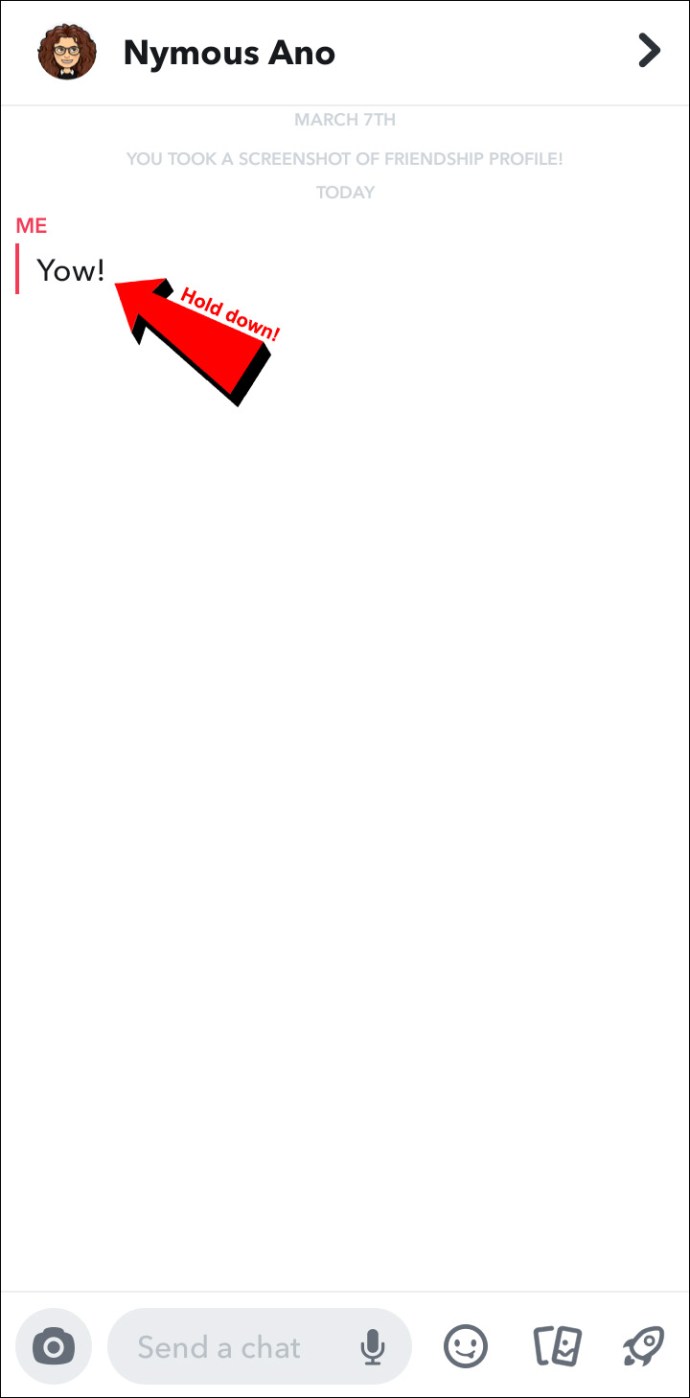
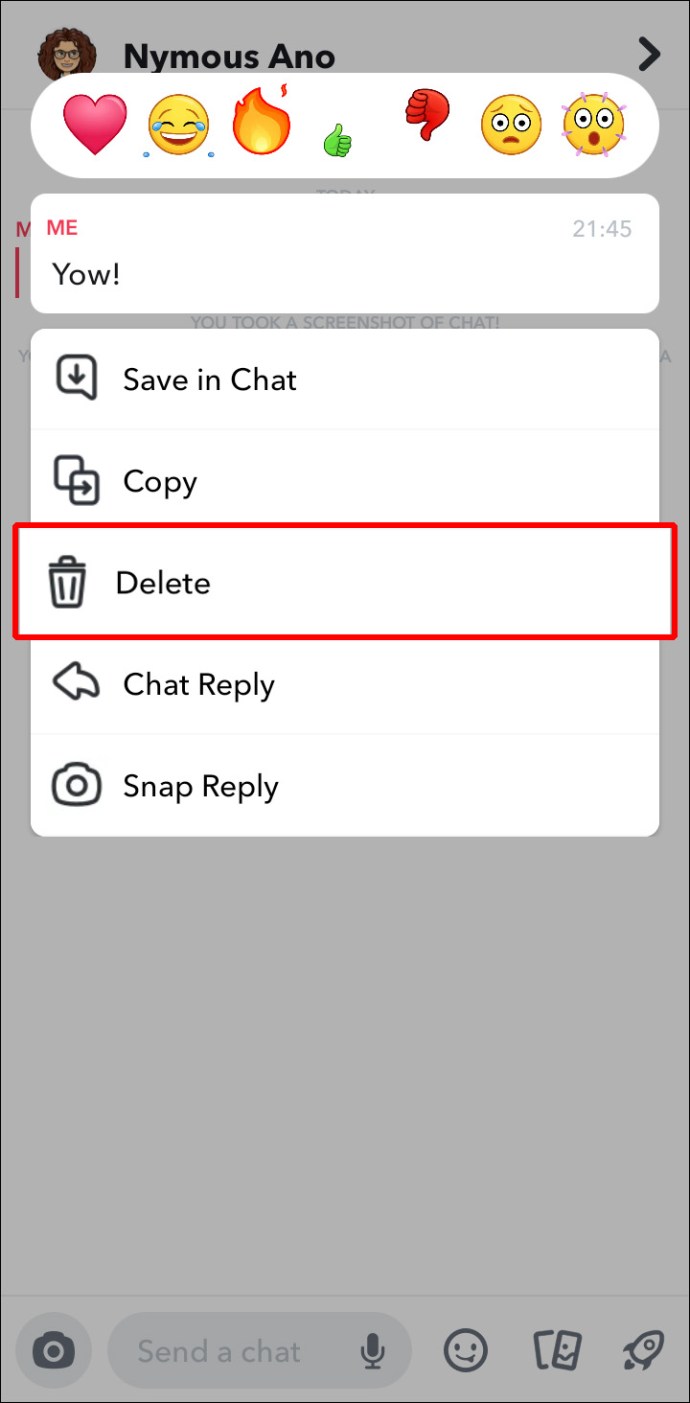
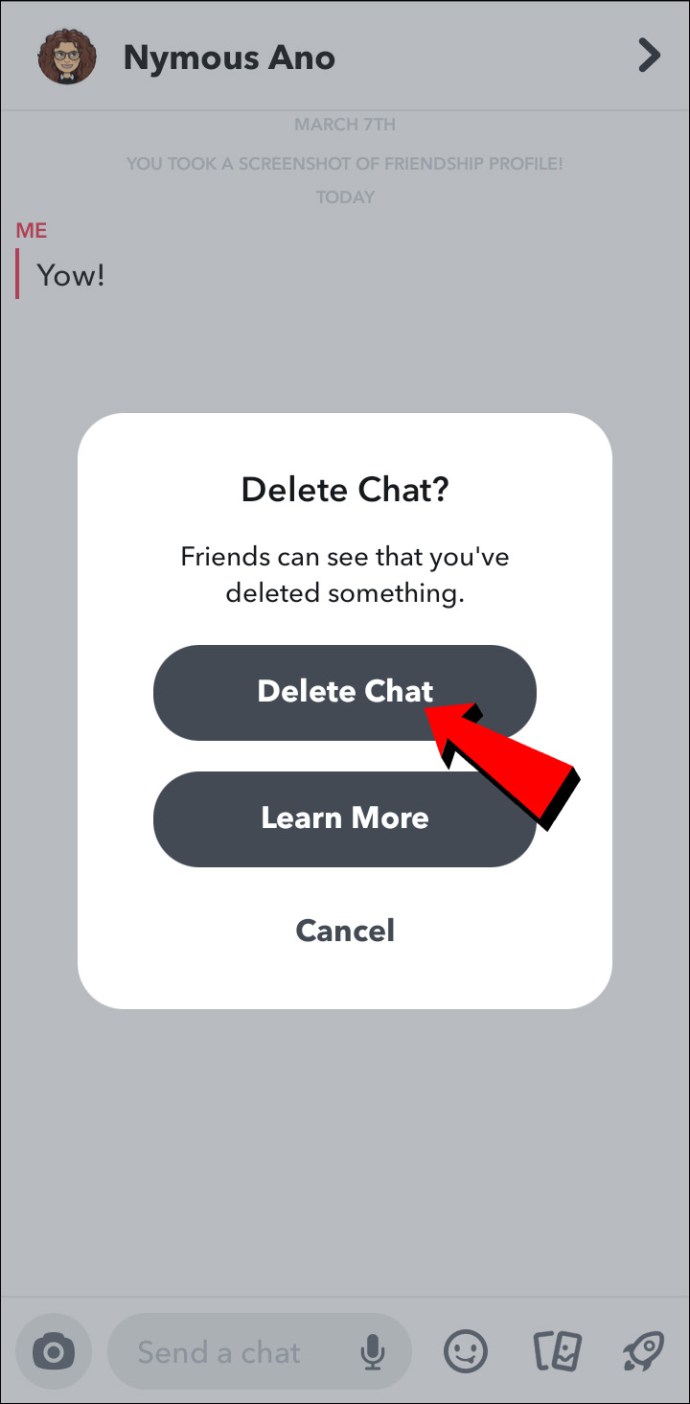
채팅에서 수신자가 메시지를 확인한 것으로 표시되면 삭제 후 혼란이 발생할 수 있습니다. 삭제 작업을 수행하기 전에 항상 스냅 상태를 확인하는 것이 좋습니다.
그룹 채팅에서 스냅을 제거하려면:
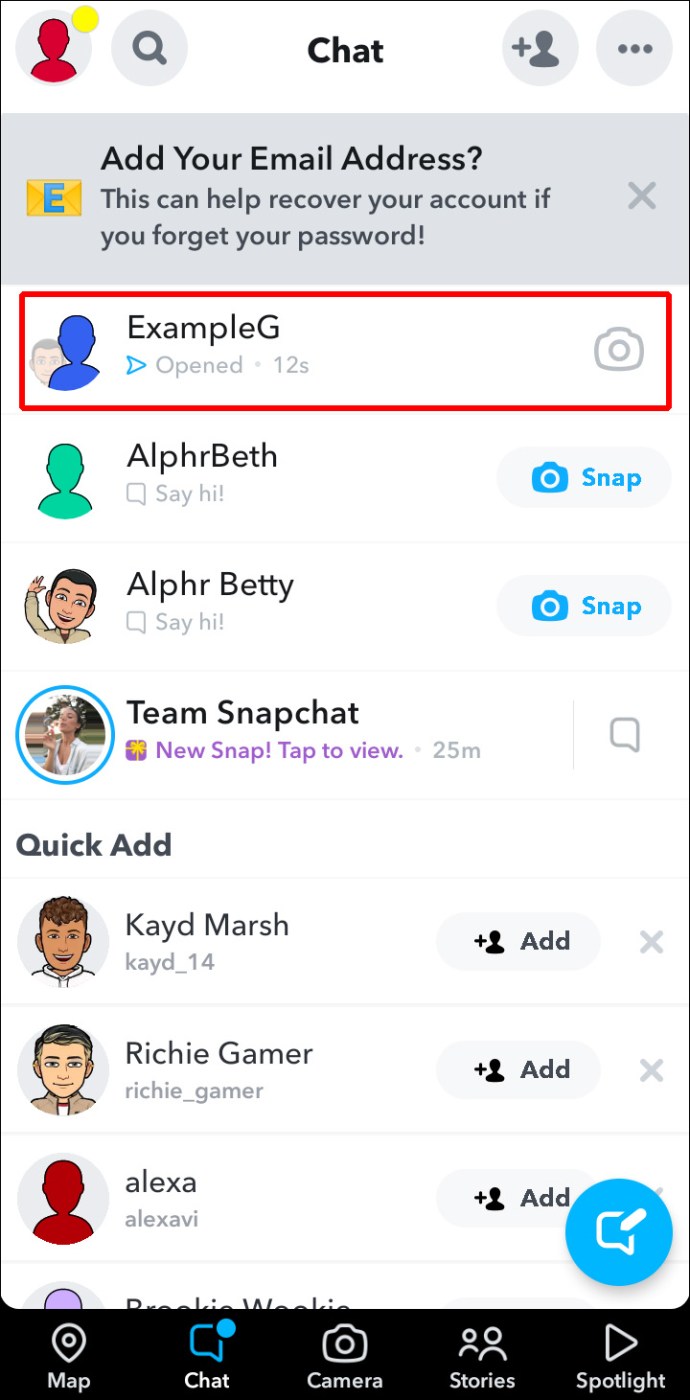
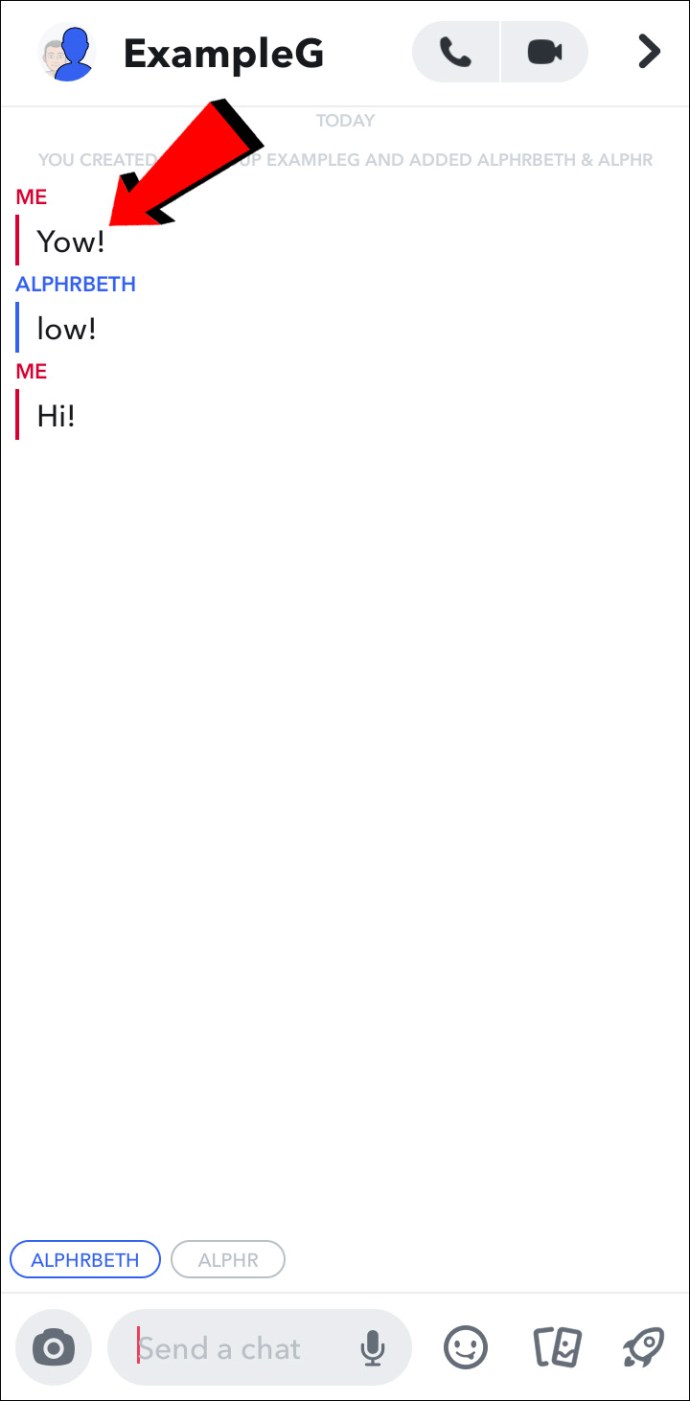
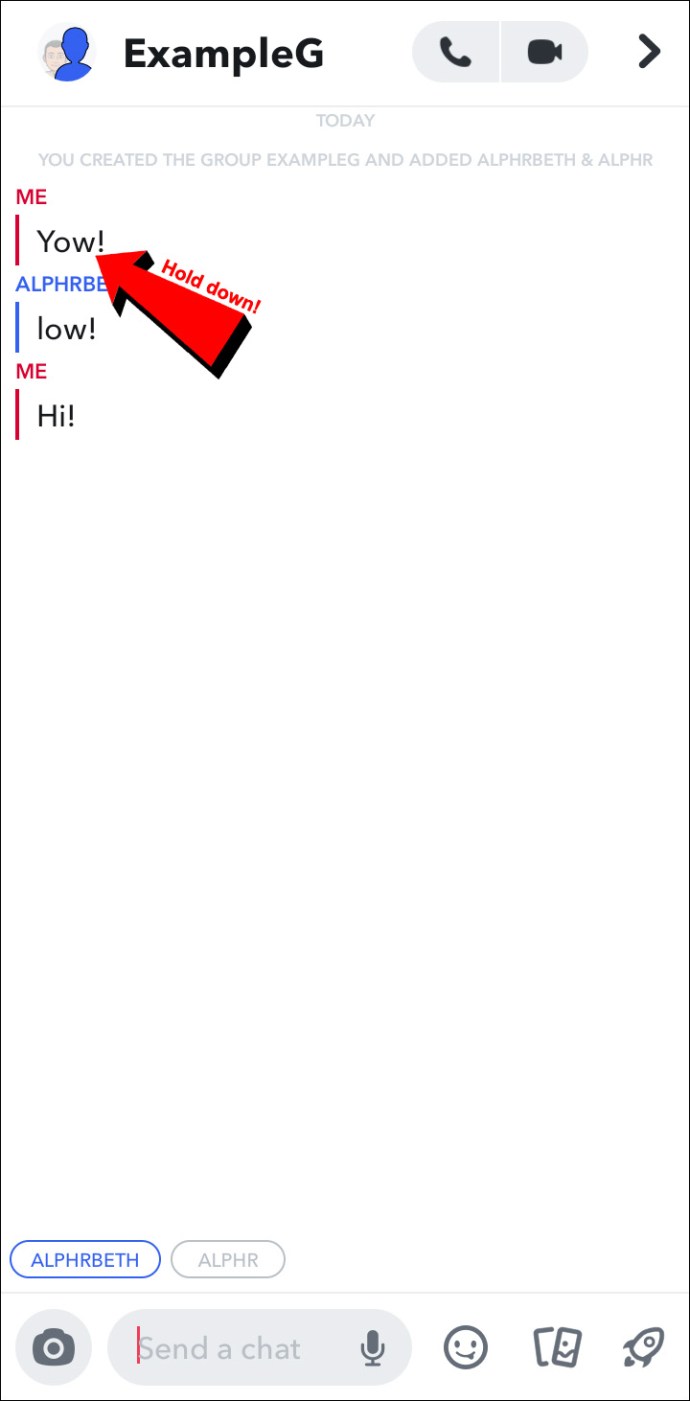
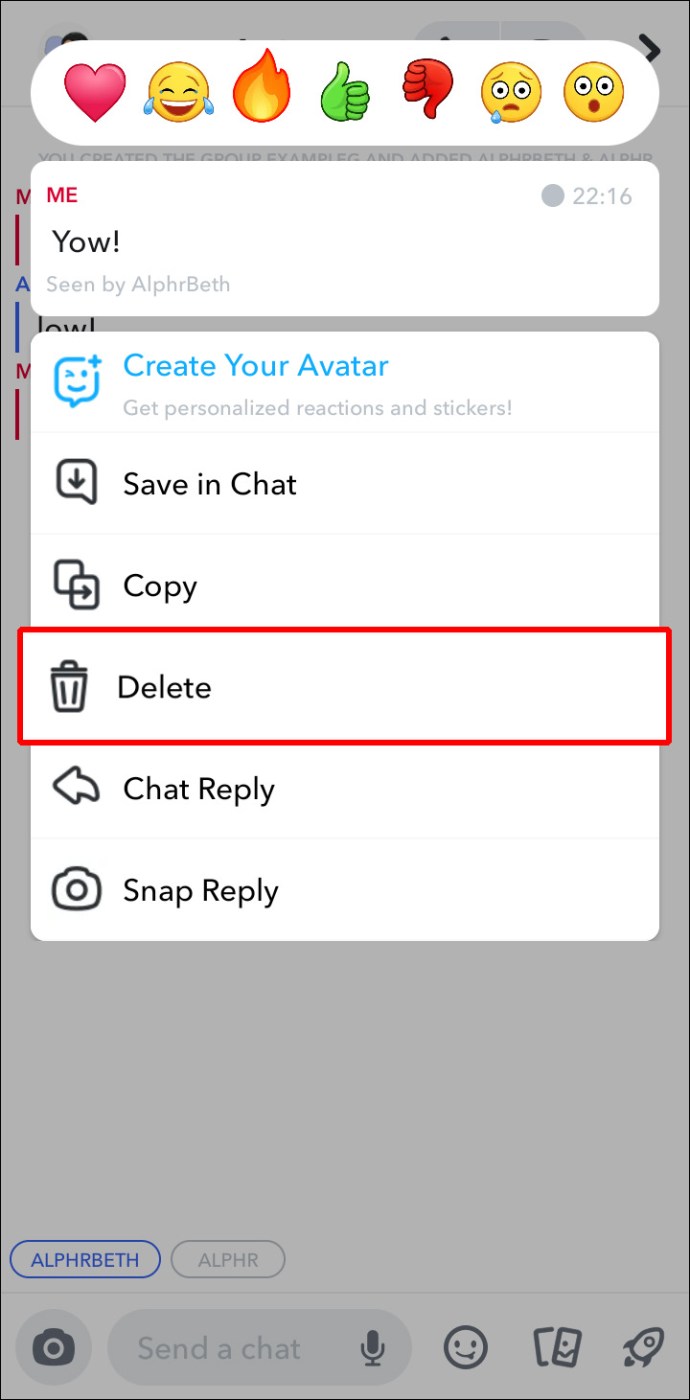
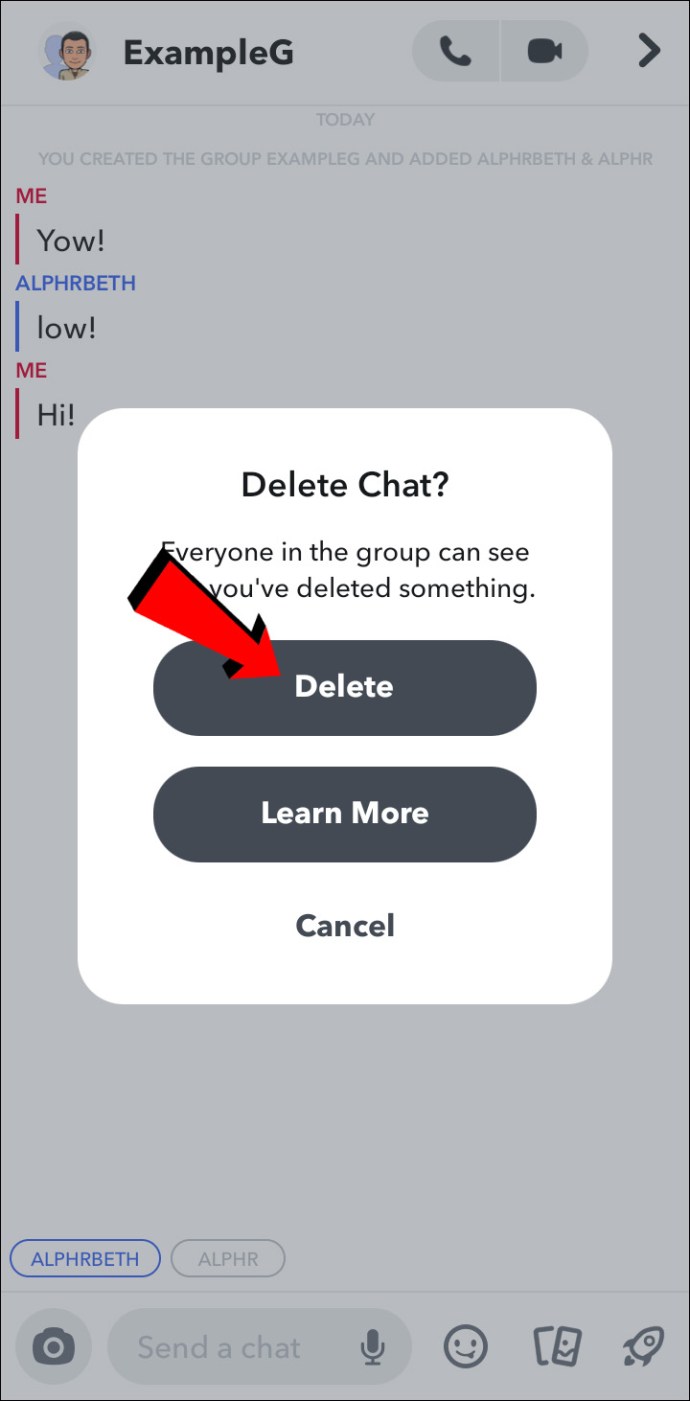
그룹 구성원이 메시지를 삭제하기 전에 확인하지 않았다면 메시지 내용을 확인할 수 없습니다. 하지만 삭제된 메시지에 대해 질문할 수 있으므로 삭제한 내용에 대한 답변을 준비하는 것이 좋습니다.
iPad에서 스냅 전송 취소 방법
스냅챗은 원래 iPad용으로 설계되지 않았지만, 사용자들이 Apple App Store 필터를 수정하고 iPhone 버전을 설치하여 사용할 수 있게 되었습니다. iPad에서 스냅챗을 사용하는 경우, 채팅에서 스냅을 삭제할 수 있습니다. 개인 대화나 그룹 대화 모두에서 가능합니다.
개인 대화에서 보낸 스냅을 삭제하려면:
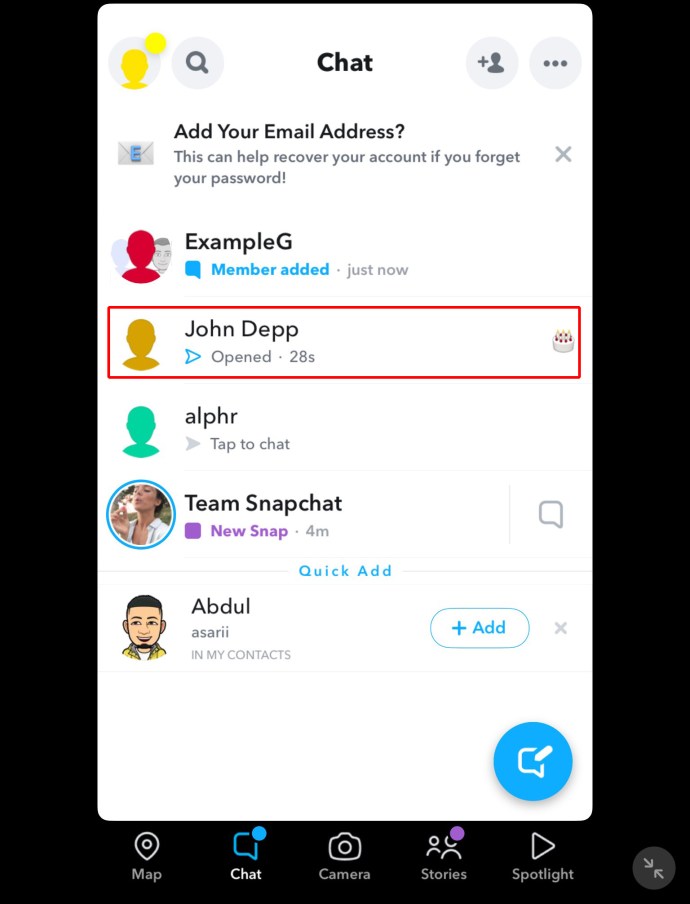
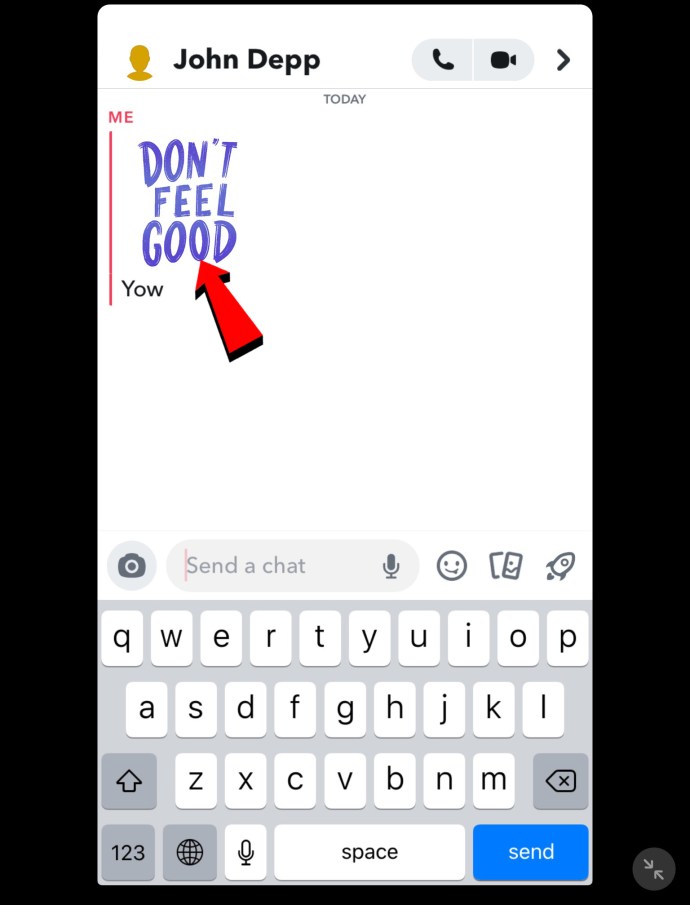
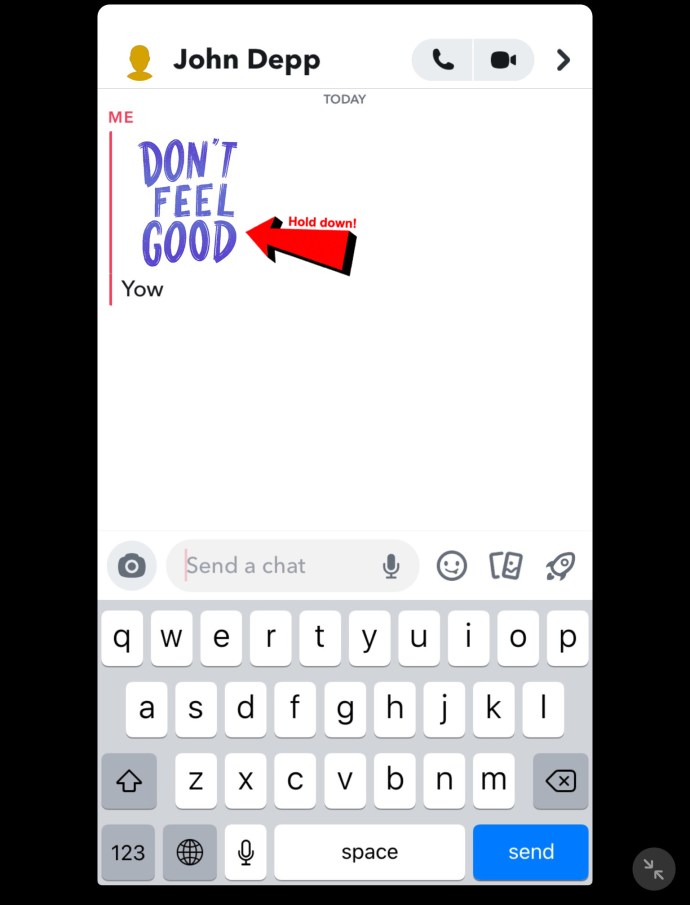
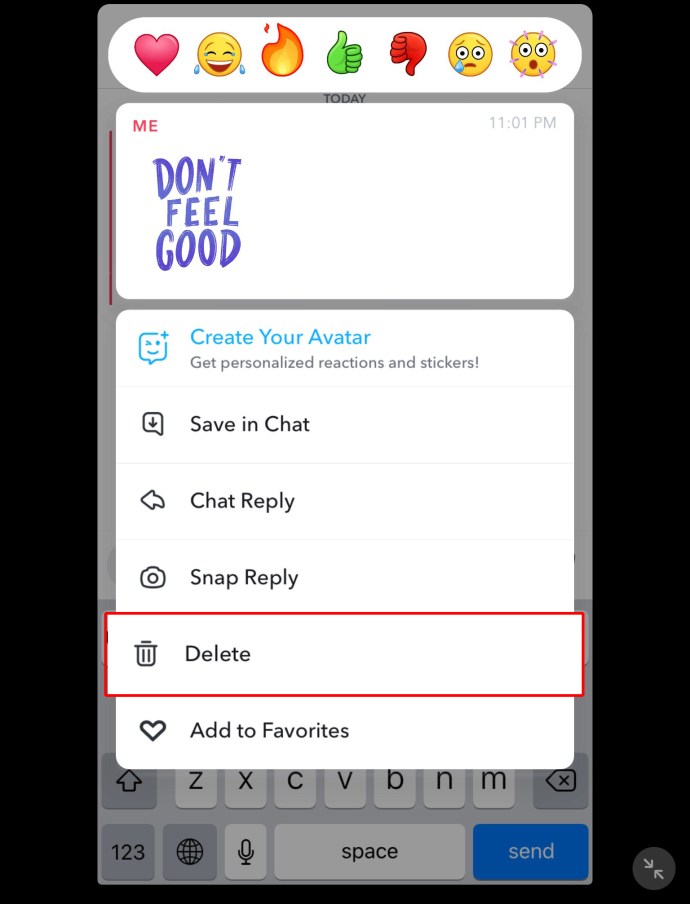
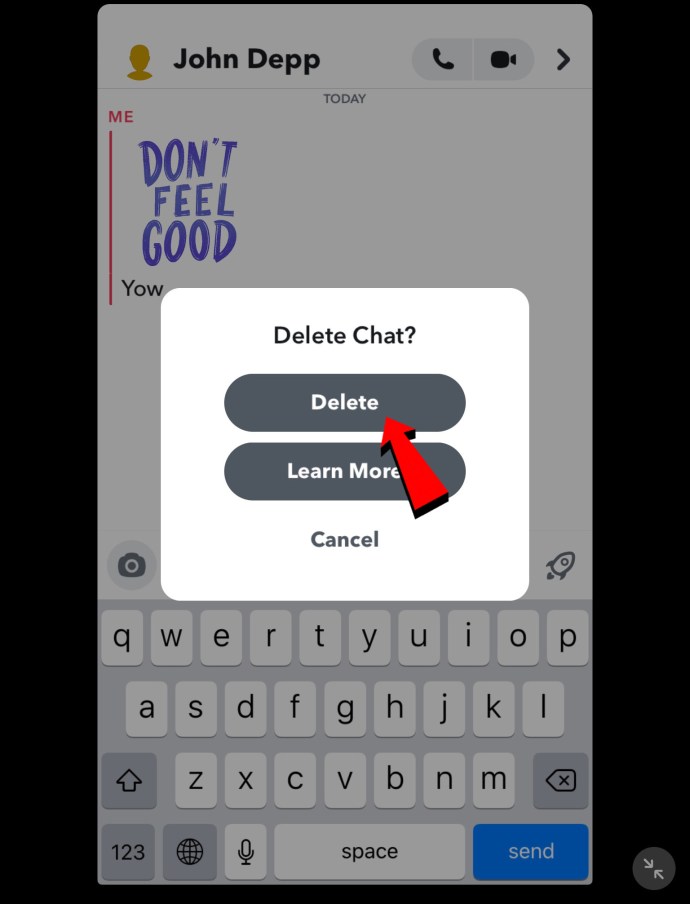
스냅을 삭제하기 전에 상대방이 스냅을 열지 않았는지 확인해야 합니다.
그룹 채팅에서 보낸 스냅을 삭제하려면:
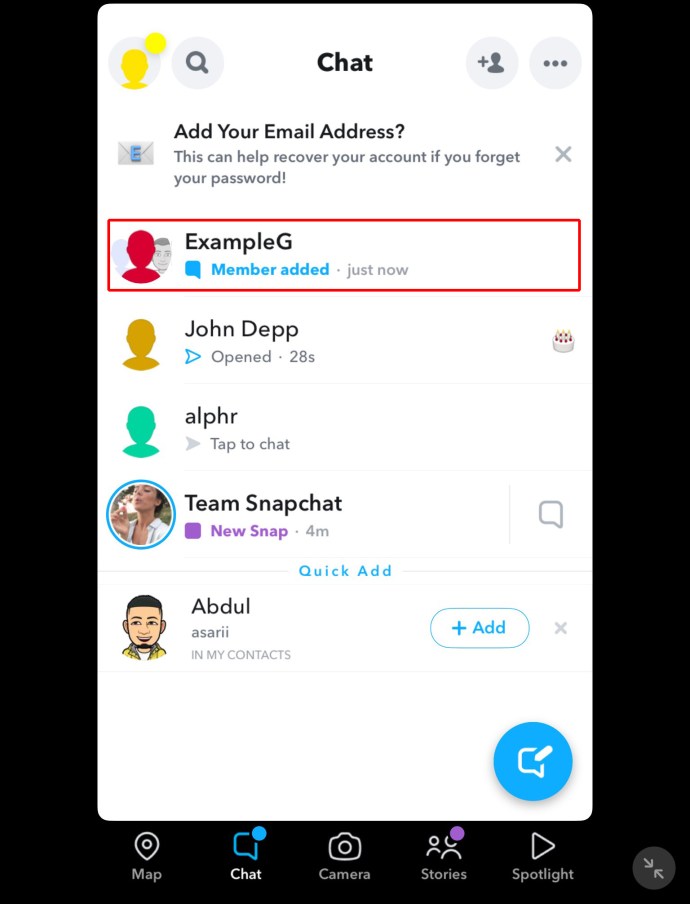
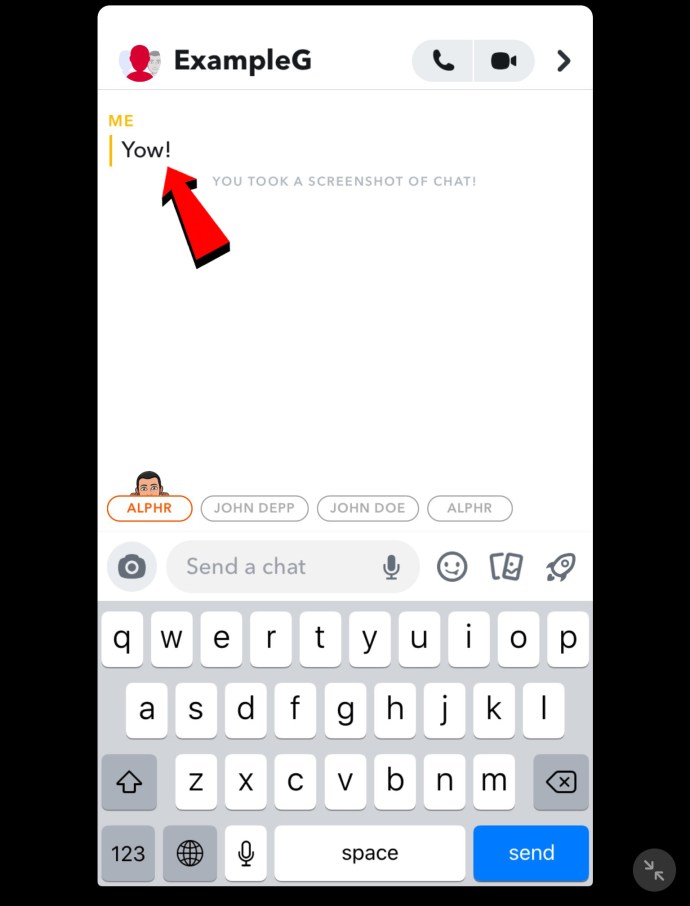
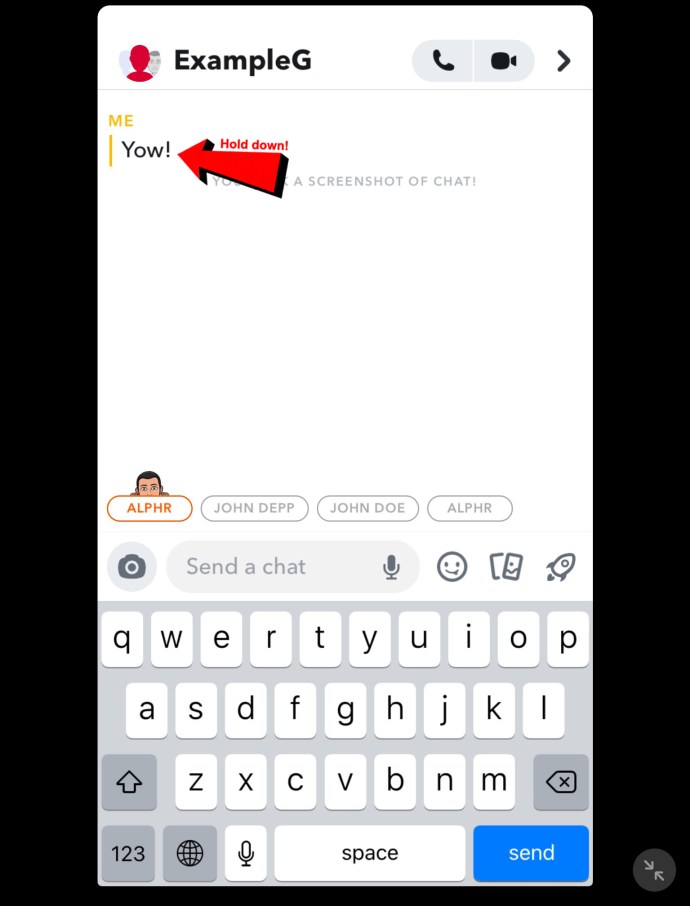
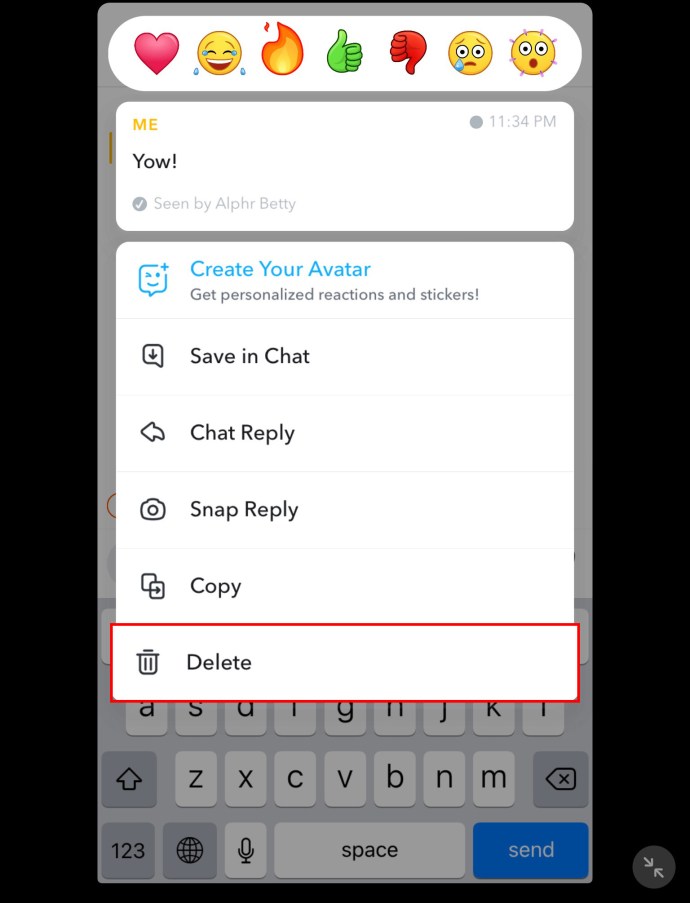
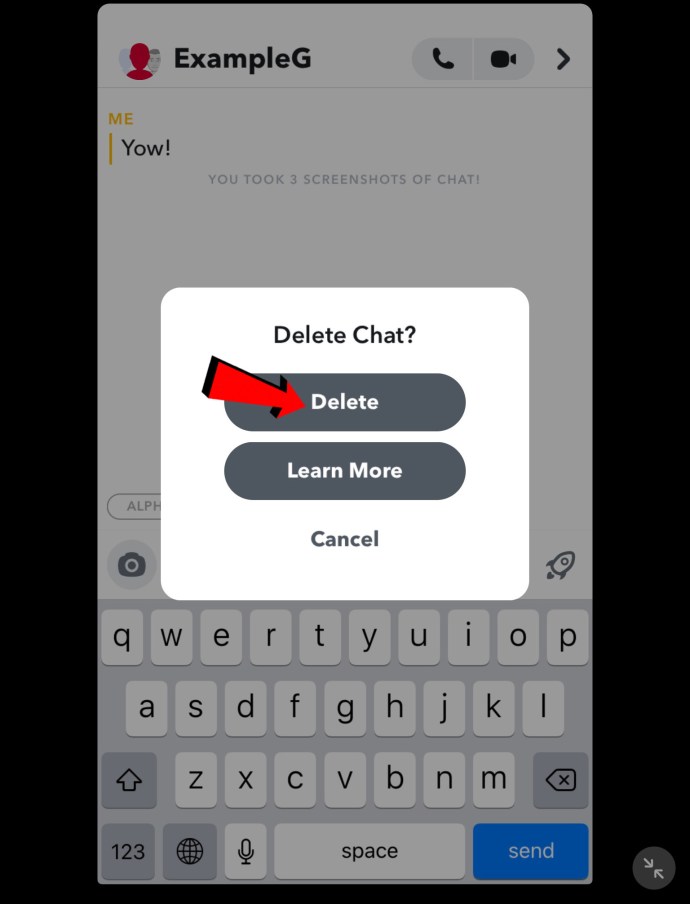
스냅을 삭제하면 해당 스냅 내용은 숨겨지지만, 다른 채팅 참가자들은 삭제 사실을 확인할 수 있습니다. 삭제된 메시지에 대해 질문할 수 있으므로, 그럴듯한 답변을 준비한 후 스냅을 제거하는 것이 좋습니다.
스냅이 열리기 전에 삭제하기
스냅챗은 빠른 메시지 전송과 높은 개인 정보 보호 기능으로 소셜 미디어 세계에서 혁신을 가져왔습니다. 하지만, 많은 사용자가 콘텐츠 전송 취소 기능이 없는 것에 대해 불만을 가지고 있습니다. 플랫폼에서 공식적인 해결책을 내놓을 때까지, 이 가이드에 설명된 방법을 사용하여 스냅챗 대화에서 스냅을 삭제할 수 있습니다.
대화에서 스냅을 삭제해 본 경험이 있으신가요? 어떤 기기를 사용하셨나요? 댓글 섹션에 자유롭게 의견을 남겨주세요.